Dans iOS 16.4, actuellement en version bêta, il est désormais possible de créer un iPhone Raccourci de verrouillage de l'écran. Continuez à lire pour savoir ce qu'il fait et comment vous pouvez le configurer.

Depuis qu'Apple a introduit le iPhone 14 Pro avec un affichage permanent en septembre, la société a utilisé des mises à jour pour iOS16 pour améliorer les options de personnalisation de l'écran de verrouillage.
Avec iOS 16.2, par exemple, Apple a ajouté la possibilité de masquer les fonds d'écran et les notifications sombres, permettant aux utilisateurs d'avoir un écran de verrouillage inactif plus minimaliste qui n'affiche que l'heure et la date.
Dans iOS 16.4, qui est toujours en version bêta, Apple va plus loin en ajoutant de nouvelles options d'automatisation et de raccourci. Les utilisateurs peuvent associer l'activation de l'affichage permanent à un mode Focus. Et pour la première fois, il est également possible d'activer l'écran de verrouillage avec un raccourci, c'est ce que nous allons vous montrer ici.
Essentiellement, la nouvelle option vous permet de créer une automatisation pour activer l'écran de verrouillage de votre iPhone, ce que vous feriez normalement en appuyant sur le bouton d'alimentation physique. Si vous trouvez cette dernière action difficile ou gênante pour quelque raison que ce soit, vous disposez maintenant d'un autre moyen d'y parvenir. Voici comment créer votre raccourci d'écran de verrouillage.
- Lancez le Raccourcis application sur votre iPhone.
- Appuyez sur le plus ( + ) dans le coin supérieur droit de l'écran.
- Robinet Ajouter une action .
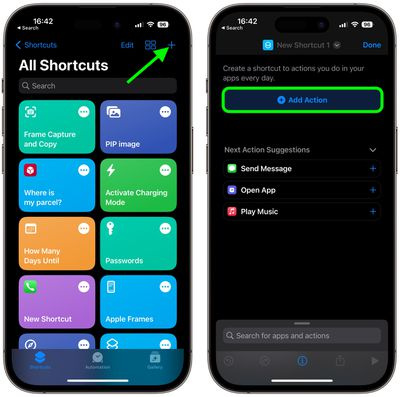
- Commencez à taper 'Verrouiller l'écran' dans la barre de recherche en haut de la carte, puis appuyez sur le Écran verrouillé option qui apparaît ci-dessous.
- Si vous souhaitez créer un Écran d'accueil bouton, appuyez sur le Partager (le carré avec une flèche pointant vers l'extérieur) en bas de l'écran, puis touchez Ajouter à l'écran d'accueil . Sinon, appuyez sur Terminé pour terminer votre nouveau raccourci.
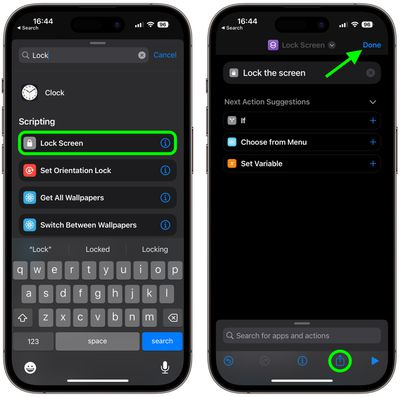
Après avoir suivi les étapes ci-dessus, vous aurez un raccourci fonctionnel de base, que vous pouvez utiliser comme bouton d'écran d'accueil pour activer l'écran de verrouillage. Vous pouvez également demander Siri pour exécuter le raccourci ou ajoutez-le à une automatisation personnalisée.

Articles Populaires